Bine ați venit pe portalul pentru utilizatorii aplicației VC360 Photo App.
Aplicația VC360 Photo App gestionează procesul de captare a imaginilor vehiculelor. Aceasta va face ca ședințele foto să dureze mai puțin timp, cu imagini consistente și de o calitate mai bună. Nu este nevoie de un training specială, aplicația ghidează utilizatorul pas cu pas.
Funcțiile aplicației foto VC360:
Aplicația poate fi descărcată atât pe smartphone-urile Android, cât și pe cele iOS - din magazinele GooglePlay și AppStore.
Căutați aplicația sub denumirea virtualcar360 (pictograma portocalie cu o mașină).
Veți găsi datele de autentificare în e-mailul pe care l-ați primit de la noi: numele de utilizator și parola pentru aplicația foto mobilă și un nume de utilizator și o parolă separate pentru VC360 Manager pentru gestionarea imaginilor.
În fila „Sesiune nouă” puteți începe să captați imagini.
Înainte de începere:
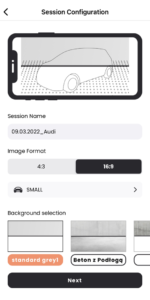
Treceți la sesiunea de fotografiere și procedați în conformitate cu aplicația. Ajustați conturul mașinii afișat pe ecranul smartphone-ului (așa numita „fantomă”) la forma vehiculului pe care îl fotografiați. Aplicația vă va spune ce fotografii să faceți pe rând.
Veți avea la dispoziție următoarele etape:
Nu aveți nevoie de acces la Internet în timpul sesiunii sau pentru a utiliza aplicația.
Pentru a realiza imagini sferice la 360 de grade, este necesar să aveți o cameră suplimentară dedicată pentru 360 de grade. Procedați în conformitate cu aplicația, care vă va spune cum să conectați camera ca să captați imaginile cu ajutorul acesteia.
Important: atunci când este pornită, camera trebuie să se afle întotdeauna în mod foto și transmisie wi-fi, care este indicat de cercul portocaliu de pe imaginea camerei.

După captarea de imagini cu aplicația mobilă, sesiunea este localizată în fila „Sesiunile mele” din aplicație. Înainte de a o trimite, aceasta poate fi oricând editată - ștergeți, adăugați sau înlocuiți imaginile alese. Puteți încerca și să le faceți din nou.
Pentru a trimite o sesiune, aveți nevoie de acces wi-fi sau de propriul transfer de date mobile. După ce apăsați butonul „Confirmare și trimitere”, sesiunea este trimisă în cloud - sistemul VC360 Manager.
Fila „Contul meu” conține informații de bază despre contul dumneavoastră și configurația acestuia. Aici puteți verifica câte spații sunt disponibile în garajul virtual, adică câte sesiuni mai puteți face.
Folosiți formularul de pe pagina SUPORT pentru a raporta erorile legate de aplicație și de funcționarea acesteia. După trimiterea raportului, echipa noastră va lua măsuri pentru a rezolva problema și vă va contacta în cel mai scurt timp posibil.
Odată ce imaginile sunt încărcate din aplicație, acestea ajung în cloud - sistemul VC360 Manager. Aici are loc schimbarea fundalului imaginilor. Utilizatorul nu trebuie să facă nimic în plus - trebuie doar să aștepte ca imaginile să apară automat în sistem după schimbarea fundalului.
Vă rugăm să rețineți că, dacă ați completat toate locurile din garajul virtual, sesiunea nu va putea fi încărcată în sistem după schimbarea fundalului. În această situație, va trebui să eliberați garajul sau să achiziționați locuri suplimentare.
Sesiunile sunt gestionate în sistemul VC360 Manager, disponibil online pe pagina de Internet bo.virtualcar360.pl.
Sesiunile sunt gestionate în sistemul VC360 Manager, disponibil online pe pagina de Internet www.bo.virtualcar360.pl.
În fila „Imagini” veți găsi o listă cu toate sesiunile dumneavoastră. Aici sunt atât sesiunile de bază, cât și sesiunile după o schimbare de fundal.
În colțul din stânga sus al paginii puteți vedea câte spații au mai rămas în garajul dumneavoastră virtual în cadrul abonamentului pe care îl utilizați. În cazul în care garajul începe să se umple sau este plin, câmpul care indică numărul de locuri se va evidenția în roșu. Sesiunile șterse eliberează spațiu pentru următoarele vehicule.
Dacă aveți nevoie să creșteți numărul de spații din garajul virtual, vă rugăm să ne contactați prin intermediul formularului de mai jos sau cel din partea de sus a paginii de asistență.
Descărcarea pachetului complet de imagini se realizează exclusiv în fila „Imagini” (descărcarea imaginilor din fila „Player 360” nu permite obținerea unui pachet complet).
Pachetul complet poate fi descărcat făcând clic pe săgeata portocalie „Descărcare” din partea stângă a listei pentru fiecare sesiune. Imaginile indicate pentru descărcare sunt trimise pentru descărcarea finală din fila Imagini > Pachet de imagini ZIP
Ștergerea unei sesiuni se face în fila Imagini.
Pentru a șterge o sesiune din sistem, alegeți căsuța din lista de sesiuni - în partea stângă, lângă elementul selectat. Aceasta va fi evidențiată în culoare portocalie. Apoi, în partea de jos a paginii, apăsați butonul „Ștergeți elementele selectate” și confirmați acțiunea.
Sesiunea va fi ștearsă din sistem și se va elibera un loc în garajul virtual - pentru alte vehicule. Odată ce o sesiune a fost ștearsă, aceasta nu mai poate fi restaurată.
Pe lângă imaginile tradiționale, puteți genera un link către Player 360 - o prezentare interactivă a vehiculului creată de sistem din imaginile dumneavoastră.
Generarea și gestionarea Player 360 se realizează în fila „Player 360”.
Pentru a crea un nou Player 360, faceți clic pe butonul „Adăugare nou” din fila „Player 360”. Apoi, din lista de sesiuni, selectați vehiculul pentru care doriți să generați Player 360 și prima imagine de la care doriți să înceapă prezentarea. Faceți clic pe butonul „Salvare” de mai jos.
Player 360 creat va apărea în fila „Lista ofertelor”.
Pentru a genera un link către Player 360 creat, faceți clic pe pictograma „Export” din „Lista ofertelor”.
Va apărea apoi un tabel cu un link pentru o prezentare individuală, care poate fi încărcată pe un site web (instrucțiunile de implementare a Player360 reprezintă un document tehnic separat), lipită într-o ofertă sau trimisă clientului în loc de o mulțime de imagini care ocupă mult spațiu în căsuța de e-mail.
Important: dacă sesiunea foto pe baza căreia a fost creat Player 360 este ștearsă din fila „Imagini”, atunci un astfel de player nu va mai fi activ.
Vă rugăm să raportați problemele tehnice legate de funcționarea și erorile aplicației VC360 Photo direct prin intermediul paginii „SUPPORT”.
Procesul de schimbare a limbii în aplicația VC360 Photo App:
O licență de aplicație poate fi utilizată pe mai multe telefoane în același timp. Dacă aplicația este utilizată pe mai multe telefoane, fotografiile vor fi trimise într-un singur cont al părții web a aplicației VC360 Manager / VC360 Offer Manager.